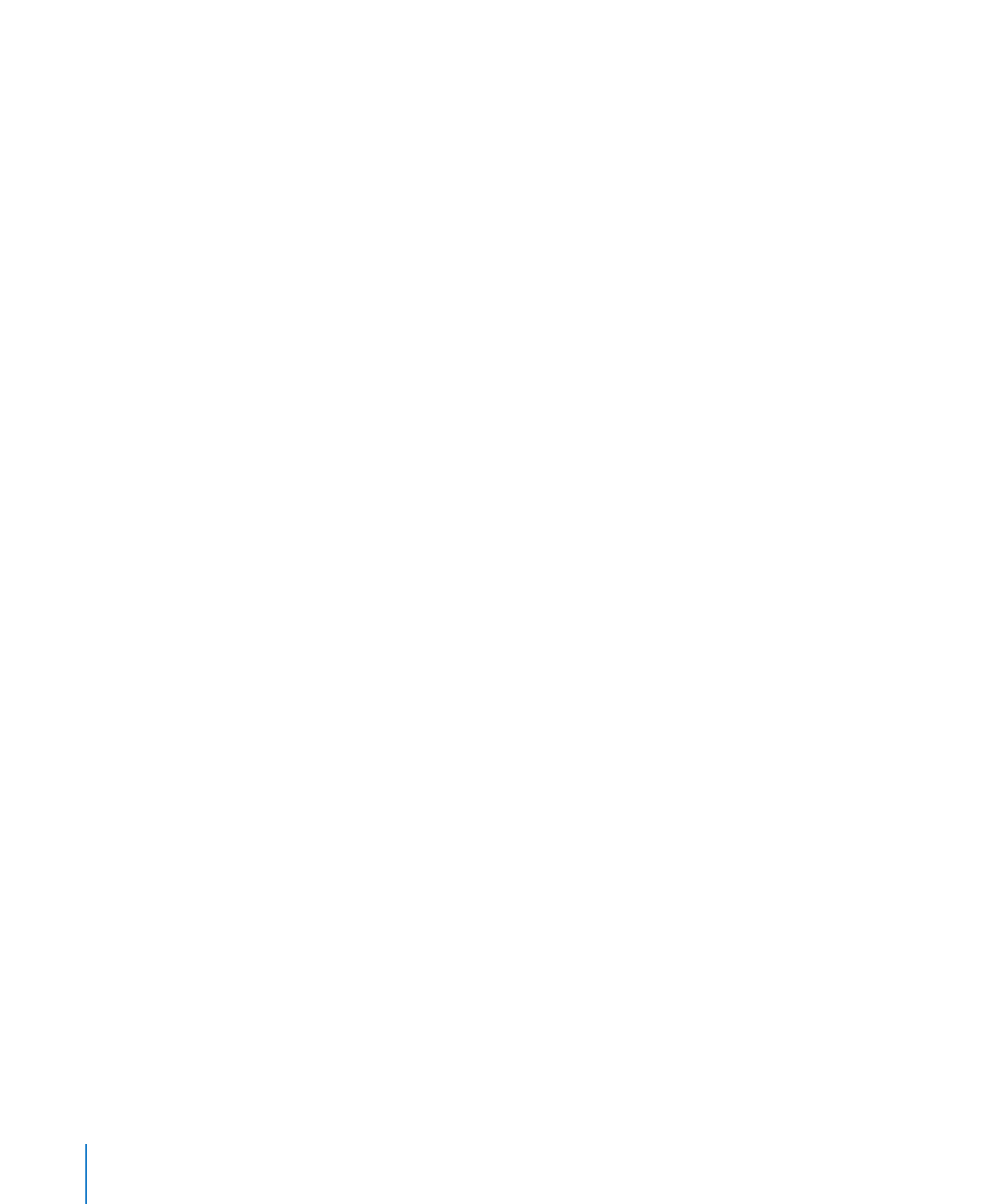
セルの自動入力を実行する
自動入力機能を使うと、隣接する一連のセルに、自動的に数値を順に増やしながら埋めていくことが
できます。
表のセルに自動入力するには:
セルに値をペーストし、隣接するセルにも順に値を埋めていくには、まずセルを選択し、次に「塗り
m
つぶし」ハンドル(セル右下の小さい丸)をつかんで、そのまま値を埋めていく範囲を囲むようにドラッ
グします。
選択したセルのすべてのデータ、フォーマット、数式、塗りつぶし設定もペーストの対象ですが、コメ
ントはペーストされません。ペースト先のセルにデータが含まれている場合、そのデータは自動入力機
能によって繰り返している値で上書きされます。
190
第
9
章
表のセルを操作する
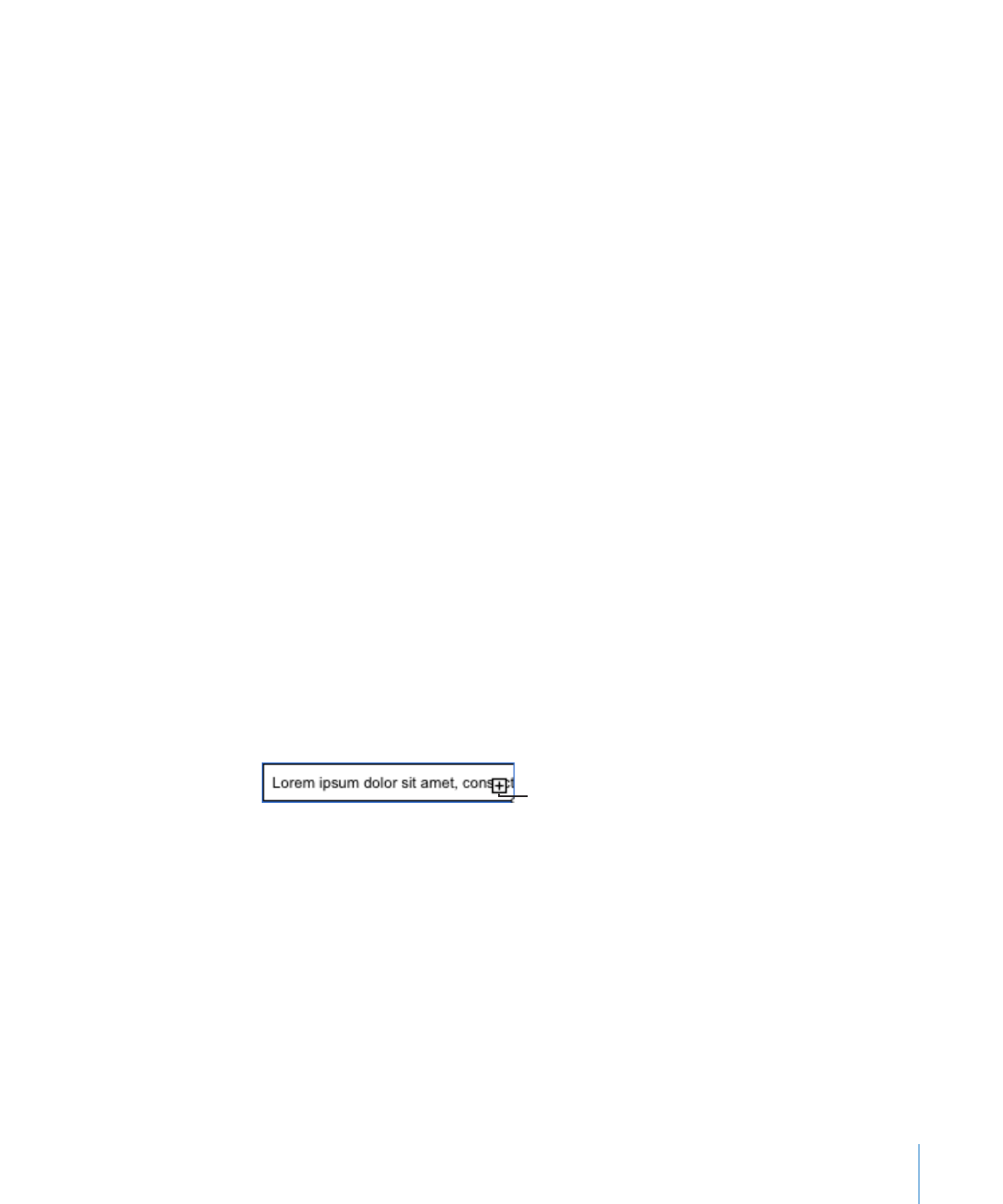
第
9
章
表のセルを操作する
191
値をペーストして
1
つのセルの値を同じ行や列の複数のセルに入力するには、隣接するセルを
2
つ以
m
上選択し、次のいずれかを選択します。
「フォーマット」>「表」>「塗りつぶし」>「右に適用」:
選択したすべてのセルに、選択範囲の
一番左にあるセルの値を割り当てます。
「フォーマット」>「表」>「塗りつぶし」>「左に適用」:
選択したすべてのセルに、選択範囲の
一番右にあるセルの値を割り当てます。
「フォーマット」>「表」>「塗りつぶし」>「上に適用」:
選択したすべてのセルに、選択範囲の
一番下にあるセルの値を割り当てます。
「フォーマット」>「表」>「塗りつぶし」>「下に適用」:
選択したすべてのセルに、選択範囲の
一番上にあるセルの値を割り当てます。
選択したセルのすべてのデータ、フォーマット、数式、塗りつぶし設定もペーストの対象ですが、コメ
ントはペーストされません。ペースト先のセルにデータが含まれている場合、そのデータは自動入力機
能によって繰り返している値で上書きされます。
所定のパターンで値を増やしながら順に埋めていくことも可能です。たとえば、曜日や月が入っている
m
セルを選択して右や下にドラッグすると、順に曜日や月の名前を埋めていくことができます。
ある値を加算しながら数値を順に埋めていくには、最初にセルを
2
つ以上選択しておいてからドラッグ
します。たとえば、最初に、
1
および
2
という値が入った
2
つのセルがある場合、隣接する
2
つのセ
ルをドラッグすると
3
、
4
という値が入ります。同様に、最初に選択したセルが
1
と
4
であれば、隣
接する
2
つのセルをドラッグすると、
3
ずつ加算され、
7
、
10
という値が入ります。
自動入力機能では、グループのセル間の現在の関係について設定は行われません。したがって、処理
後に特定のセルの値を変更しても、ほかのセルには影響しません。